सामग्री सारणी
लाइटरूममध्ये तुमच्या कामात लक्षणीय गती वाढवायची आहे? प्रीसेट वापरणे हे करण्याचा एक चांगला मार्ग आहे! शिवाय, तुम्ही संपादन करता तेव्हा सुसंगत स्वरूप राखणे सोपे होते.
अहो! मी कारा आहे आणि एक व्यावसायिक छायाचित्रकार म्हणून माझ्या कामात, मला प्रीसेट अमूल्य असल्याचे आढळले आहे. एका क्लिकने, झटपट संपादन लागू करण्यासाठी मी माझ्या प्रतिमेमध्ये कितीही सेटिंग्ज जोडू शकतो.
लाइटरूम काही मूलभूत प्रीसेटसह येतो, परंतु तुम्ही छायाचित्रकार म्हणून तुमची शैली विकसित करत असताना ते पटकन मर्यादित होतात. लाइटरूममध्ये प्रीसेट कसे जोडायचे किंवा कसे स्थापित करायचे ते येथे आहे जेणेकरून तुम्ही तुमचा संपादन अनुभव सानुकूलित करू शकता!
टीप: खाली दिलेले स्क्रीनशॉट्स लाइटरूम“>लाइटरूम क्लासिकमध्ये प्रीसेट कसे जोडायचे/आयात करायचे
पहिली पायरी म्हणजे प्रीसेट फाइल डाउनलोड आणि अनझिप करणे आणि नंतर तुम्ही प्रीसेट लाईटरूममध्ये इंपोर्ट करू शकता.
तुम्ही प्रीसेट खरेदी करत असलात किंवा इंटरनेटवरून मोफत पॅक डाउनलोड करत असलात तरी, तुम्हाला तुमच्या नवीन प्रीसेटसह झिप फाइल मिळेल. डाउनलोड केलेली फाइल अनझिप करण्यासाठी तुमच्या डाउनलोड फोल्डरवर नेव्हिगेट करा.
मी Windows 11 वापरत आहे आणि ती उघडण्यासाठी मी फक्त झिप फाइलवर डबल-क्लिक करतो. शीर्षस्थानी, मी सर्व काढा पर्यायावर क्लिक करतो. मला एक्सट्रॅक्ट केलेल्या फाइल्स कुठे सेव्ह करायच्या आहेत हे विचारणारी विंडो उघडते. तुम्ही जिथे सेव्ह करू इच्छिता तिथे नेव्हिगेट करातुमच्या फाइल्स आणि एक्सट्रॅक्ट दाबा.
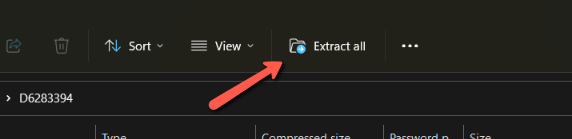
एकदा तुम्ही सर्व फाइल्स एक्सट्रॅक्ट केल्यानंतर, लाइटरूममध्ये प्रीसेट जोडण्यासाठी/इंस्टॉल करण्यासाठी खालील पायऱ्या फॉलो करा.
चरण 1: लाइटरूम क्लासिक (डेस्कटॉप आवृत्ती) उघडा. Develop मॉड्यूलवर जाण्यासाठी D दाबा किंवा सर्वात वरती उजवीकडे मेनूबारमधील Develop वर क्लिक करा.
डावीकडे, नेव्हिगेटरच्या खाली, तुम्हाला प्रीसेट पॅनल दिसेल. ते बंद असल्यास, ड्रॉप-डाउन मेनू उघडण्यासाठी प्रीसेट शब्दाच्या डावीकडील लहान बाणावर क्लिक करा.

नवीन प्रीसेट जोडण्यासाठी, प्लस चिन्हावर क्लिक करा. प्रीसेट पॅनेलची उजवी बाजू.

चरण 2: प्रीसेट आयात करण्यासाठी पर्याय निवडा.

एक डायलॉग बॉक्स उघडेल जेणेकरुन तुम्ही निवडू शकाल प्रीसेट फाइल्स. तुम्ही तुमचे प्रीसेट जतन केले तेथे नेव्हिगेट करा. तुम्हाला ती XMP फाइल म्हणून चिन्हांकित केलेली दिसेल.

चरण 3: प्रीसेट निवडा किंवा पहिल्या आणि शेवटच्या वर क्लिक करताना Shift धरून अनेक निवडा ओळीत फाइल. नंतर आयात करा दाबा.

नंतर तुम्हाला प्रीसेट पॅनेलमध्ये वापरकर्ता प्रीसेट अंतर्गत नवीन प्रीसेट दिसला पाहिजे.
केकचा तुकडा!
लाइटरूम मोबाइल अॅपमध्ये प्रीसेट डाउनलोड/इन्स्टॉल कसे करावे
लाइटरूम मोबाइल अॅपमध्ये प्रीसेट डाउनलोड करणे देखील खूप सोपे आहे. लाइटरूम मोबाइलमध्ये प्रीसेट स्थापित करण्यासाठी खालील चरणांचे अनुसरण करा.
चरण 1: प्रीसेट फोल्डर तुमच्या डिव्हाइसवर डाउनलोड करा. अनझिप करा आणि अनझिप केलेल्या फाइल्स सुलभपणे जतन करास्थान.
चरण 2: तुमच्या फोनवर लाइटरूम अॅप उघडा आणि तुमच्या लायब्ररीमध्ये एक फोटो निवडा.
चरण 3: स्क्रीनच्या तळाशी दिसणार्या प्रीसेट बटणावर टॅप करा.

चरण 4: तुमच्या स्क्रीनच्या वरच्या उजव्या बाजूला दिसणार्या तीन ठिपक्यांवर टॅप करा आणि इम्पोर्ट प्रीसेट निवडा.

तेथून, तुम्ही तुमचे प्रीसेट सेव्ह केले असतील तेथे नेव्हिगेट करा.
चरण 5: तुम्हाला हव्या असलेल्या फाइल्स निवडा आणि त्या अॅपमध्ये इंपोर्ट करा. ते प्रीसेट टॅबमध्ये एका नवीन गटात दिसतील आणि तुम्हाला हवे तसे व्यवस्थापित करण्यासाठी तुम्ही प्रीसेट व्यवस्थापित करा पर्याय वापरू शकता.
इझी पीझी!
लाइटरूम प्रीसेटबद्दल अधिक जाणून घेण्यासाठी उत्सुक आहात? तुमचे स्वतःचे प्रीसेट तयार करण्यासाठी हा लेख येथे पहा.

